Power BI Desktop ophalen
Met Power BI Desktop kunt u geavanceerde query's, modellen en rapporten maken waarmee gegevens worden gevisualiseerd. U kunt ook gegevensmodellen maken, rapporten maken en uw werk delen door deze te publiceren naar de Power BI-service. Power BI Desktop is een gratis download.
Als u Power BI Desktop wilt downloaden, kunt u een van de twee benaderingen gebruiken.
- Installeren als een app vanuit de Microsoft Store.
- Download rechtstreeks als uitvoerbaar bestand en installeer deze op uw computer.
Een van de twee benaderingen krijgt de nieuwste versie van Power BI Desktop op uw computer. Er zijn echter enkele verschillen die het vermelden waard zijn, zoals beschreven in de volgende secties.
Belangrijk
Power BI Desktop wordt maandelijks bijgewerkt en uitgebracht, met feedback van klanten en nieuwe functies. Alleen de nieuwste versie van Power BI Desktop wordt ondersteund. U wordt gevraagd de toepassing te upgraden naar de nieuwste versie als u contact op neemt met ondersteuning voor Power BI Desktop. U kunt de nieuwste versie van Power BI Desktop downloaden uit de Windows Store of als één uitvoerbaar bestand met alle ondersteunde talen die u op uw computer downloadt en installeert.
Installeren als een app vanuit de Microsoft Store
Er zijn een aantal manieren om toegang te krijgen tot de meest recente versie van Power BI Desktop vanuit de Microsoft Store.
Gebruik een van de volgende opties om de Power BI Desktop-pagina van de Microsoft Store te openen:
Open een browser en ga rechtstreeks naar de Power BI Desktop-pagina van de Microsoft Store.
Selecteer in de rechterbovenhoek van het Power BI-service het pictogram Downloaden en kies vervolgens Power BI Desktop.
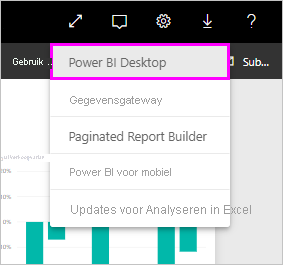
Ga naar de productpagina van Power BI Desktop en selecteer Gratis downloaden.
Nadat u op de power BI Desktop-pagina van de Microsoft Store bent terechtgekomen, selecteert u Installeren.
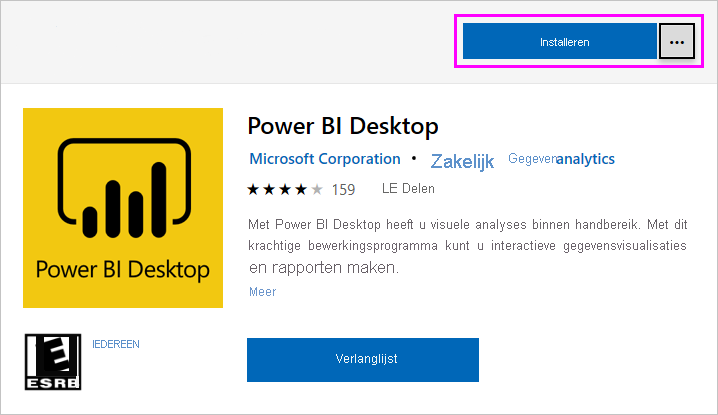
Er zijn enkele voordelen om Power BI Desktop uit de Microsoft Store te krijgen:
- Automatische updates: Windows downloadt de nieuwste versie automatisch op de achtergrond zodra deze beschikbaar is, zodat uw versie altijd up-to-date is.
- Kleinere downloads: Microsoft Store zorgt ervoor dat alleen onderdelen die in elke update zijn gewijzigd, naar uw computer worden gedownload, wat resulteert in kleinere downloads voor elke update.
- Beheer bevoegdheid is niet vereist: wanneer u het pakket rechtstreeks downloadt en installeert, moet u een beheerder zijn om de installatie te voltooien. Als u Power BI Desktop uit de Microsoft Store krijgt, is beheerdersbevoegdheden niet vereist.
- IT-implementatie ingeschakeld: Via de Microsoft Store voor Bedrijven kunt u Power BI Desktop eenvoudiger implementeren of implementeren voor iedereen in uw organisatie.
- Taaldetectie: de Microsoft Store-versie bevat alle ondersteunde talen en controleert de taal die op uw computer wordt gebruikt telkens wanneer deze wordt gestart. Deze taalondersteuning is ook van invloed op de lokalisatie van modellen die zijn gemaakt in Power BI Desktop. Ingebouwde datumhiërarchieën komen bijvoorbeeld overeen met de taal die Power BI Desktop gebruikt wanneer het PBIX-bestand wordt gemaakt.
De volgende overwegingen en beperkingen zijn van toepassing wanneer u Power BI Desktop installeert vanuit de Microsoft Store:
- Als u de SAP-connector gebruikt, moet u mogelijk uw SAP-stuurprogrammabestanden verplaatsen naar de map Windows\System32 .
- Als u Power BI Desktop installeert vanuit de Microsoft Store, worden gebruikersinstellingen niet gekopieerd uit de .exe versie. Mogelijk moet u opnieuw verbinding maken met uw recente gegevensbronnen en uw referenties opnieuw invoeren.
Notitie
De Power BI Report Server-versie van Power BI Desktop is een afzonderlijke en andere installatie dan de versies die in dit artikel worden besproken. Zie Een Power BI-rapport maken voor Power BI Report Server voor meer informatie over de rapportserverversie van Power BI Desktop.
Power BI Desktop rechtstreeks downloaden
Als u het uitvoerbare bestand van Power BI Desktop wilt downloaden vanuit het Downloadcentrum, selecteert u Downloaden op de pagina Downloadcentrum. Geef vervolgens het 32-bits of 64-bits installatiebestand op dat u wilt downloaden.
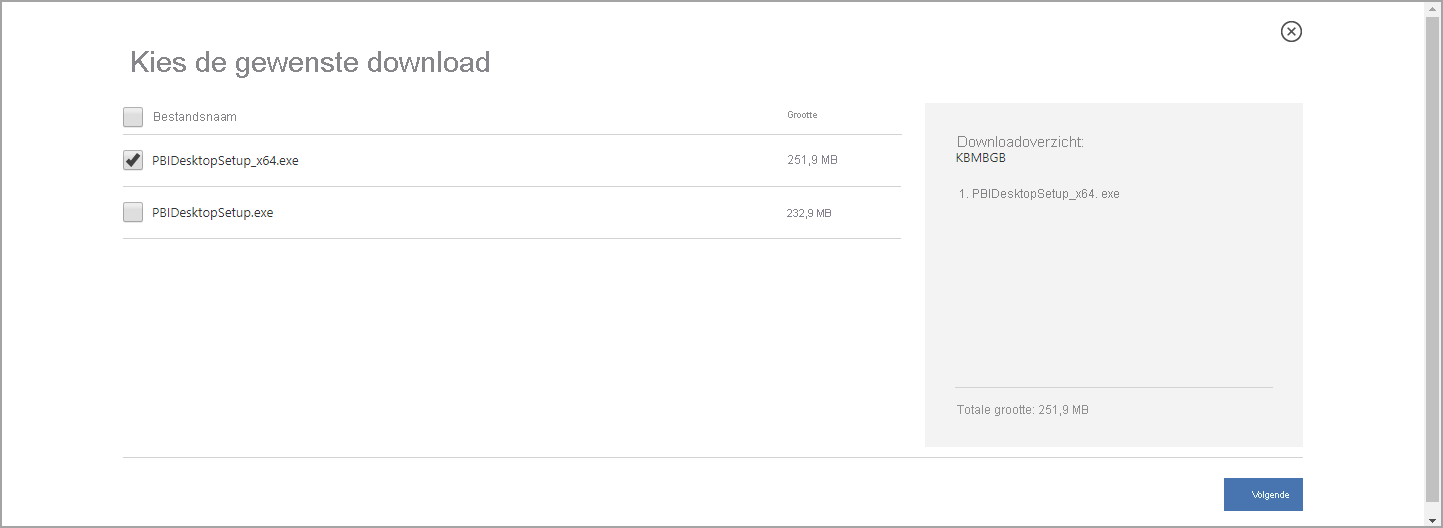
Power BI Desktop installeren na het downloaden
U wordt gevraagd het installatiebestand uit te voeren nadat u het hebt gedownload.
Power BI Desktop wordt geleverd als één .exe-installatiepakket dat alle ondersteunde talen bevat, met afzonderlijke .exe bestanden voor de 32-bits en 64-bits versies. De .msi pakketten zijn niet meer beschikbaar. U hebt het uitvoerbare bestand nodig voor installatie. Deze aanpak maakt distributie, updates en installatie eenvoudiger en handiger, met name voor beheerders. U kunt ook opdrachtregelparameters gebruiken om het installatieproces aan te passen, zoals beschreven in Opdrachtregelopties gebruiken tijdens de installatie.
Nadat u het installatiepakket hebt gestart, wordt Power BI Desktop geïnstalleerd als een toepassing en uitgevoerd op uw bureaublad.
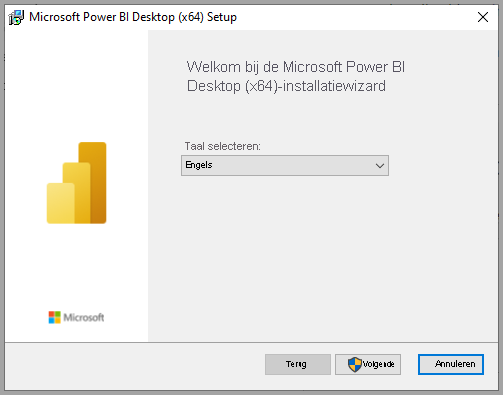
Notitie
Installeer de afgeschafte MSI-versie en de Microsoft Store-versie van Power BI Desktop op dezelfde computer. Soms wordt een side-by-side-installatie niet ondersteund. Verwijder Power BI Desktop handmatig voordat u deze downloadt uit de Microsoft Store.
Power BI Desktop gebruiken
Wanneer u Power BI Desktop start, wordt er een welkomstscherm weergegeven.
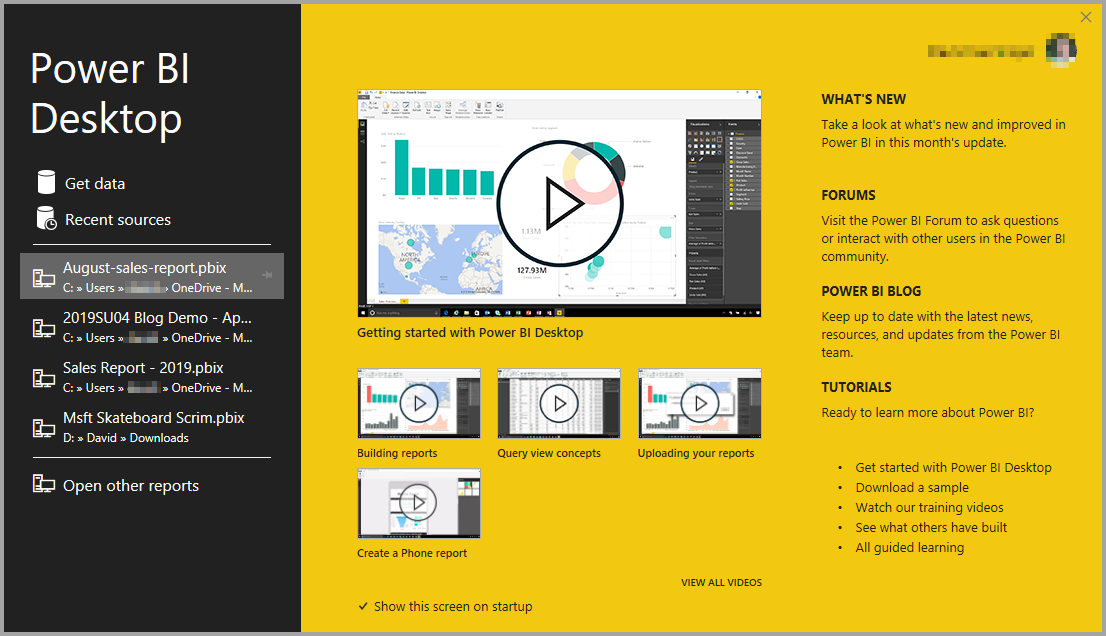
Wanneer u Power BI Desktop voor de eerste keer start en de installatie geen upgrade is, wordt u gevraagd een formulier in te vullen of u aan te melden bij de Power BI-service voordat u kunt doorgaan.
Daarna kunt u beginnen met het maken van gegevensmodellen of rapporten en deze delen met anderen op de Power BI-service. Bekijk de sectie Gerelateerde inhoud voor koppelingen naar handleidingen om aan de slag te gaan met Power BI Desktop.
Minimale vereisten
De volgende lijst bevat de minimale vereisten voor het uitvoeren van Power BI Desktop:
Belangrijk
Power BI Desktop wordt niet meer ondersteund in Windows 8.1.
- Windows 10 of Windows Server 2016 of hoger.
- .NET 4.7.2 of hoger.
- Microsoft Edge-browser (Internet Explorer wordt niet meer ondersteund)
- Geheugen (RAM): ten minste 2 GB beschikbaar, 4 GB of meer aanbevolen.
- Weergave: minimaal 1440x900 of 1600x900 (16:9) vereist. Lagere resoluties, zoals 1024x768 of 1280x800, worden niet ondersteund omdat sommige besturingselementen (zoals het sluiten van de opstartschermen) buiten deze resoluties worden weergegeven.
- Windows-weergave-instellingen: als u de weergave instelt om de grootte van tekst, apps en andere items te wijzigen in meer dan 100%, ziet u geen dialoogvensters waarmee u moet communiceren om Power BI Desktop te kunnen blijven gebruiken. Als u dit probleem ondervindt, controleert u de weergave-instellingen in Windows door naar Instellingen> System>Display te gaan en de schuifregelaar te gebruiken om weergave-instellingen te retourneren naar 100%.
- CPU: 1 gigahertz (GHz) 64-bits (x64) processor of beter aanbevolen.
- WebView2: Als WebView2 niet automatisch is geïnstalleerd met Power BI Desktop of als het is verwijderd, downloadt en voert u het installatieprogramma voor WebView2 uit.
Notitie
U wordt aangeraden een clientversie van Windows, zoals Windows 10, te gebruiken in plaats van Windows Server. Power BI Desktop biedt geen ondersteuning voor verbeterde beveiliging van Internet Explorer, omdat Power BI Desktop zich niet kan aanmelden bij de Power BI-service.
Overwegingen en beperkingen
We willen dat uw ervaring met Power BI Desktop geweldig is. Als u problemen ondervindt met Power BI Desktop, bevat deze sectie oplossingen of suggesties om deze problemen op te lossen.
Opdrachtregelopties gebruiken tijdens de installatie
Wanneer u Power BI Desktop installeert, kunt u eigenschappen en opties instellen met opdrachtregelopties. Deze instellingen zijn met name handig voor beheerders die de installatie van Power BI Desktop in organisaties beheren of vergemakkelijken.
| Opdrachtregeloptie | Gedrag |
|---|---|
-q, , , -quiet-s-silent |
Stille installatie |
-passive |
De voortgangsbalk alleen weergeven tijdens de installatie. |
-norestart |
De vereiste voor opnieuw opstarten van de computer onderdrukken. |
-forcerestart |
Start de computer opnieuw op na de installatie zonder een prompt. |
-promptrestart |
Vraag de gebruiker of een computer opnieuw moet worden opgestart (standaard). |
-l<>, -log<> |
Registreer de installatie in een specifiek bestand, met het bestand dat is opgegeven in <>. |
-uninstall |
Verwijder Power BI Desktop. |
-repair |
Herstel de installatie of installeer Power BI Desktop als deze momenteel niet is geïnstalleerd. |
-package, -update |
Installeer Power BI Desktop (standaard zolang -uninstall of -repair niet zijn opgegeven). |
U kunt ook de volgende syntaxisparameters gebruiken, die u opgeeft met een property = value syntaxis:
| Parameter | Betekenis |
|---|---|
ACCEPT_EULA |
Vereist een waarde voor het automatisch accepteren van 1 de gebruiksrechtovereenkomst (EULA). |
ENABLECXP |
Een waarde van 1 inschrijvingen in het programma voor de klantervaring waarmee informatie over het gebruik van het product wordt vastgelegd. |
INSTALLDESKTOPSHORTCUT |
Een waarde voor het toevoegen van 1 een snelkoppeling naar het Windows-bureaublad. |
INSTALLLOCATION |
Het bestandspad waarop u Power BI Desktop wilt installeren. |
LANGUAGE |
De landinstellingscode, bijvoorbeeld en-US, de-DEpr-BR om de standaardtaal van de toepassing af te dwingen. Als u de taal niet opgeeft, gebruikt Power BI Desktop de taal van het Windows-besturingssysteem. U kunt deze instelling wijzigen in het dialoogvenster Opties . |
DISABLE_UPDATE_NOTIFICATION |
Een waarde van het uitschakelen van 1 updatemeldingen. |
U kunt Power BI Desktop bijvoorbeeld uitvoeren met de volgende opties en parameters om te installeren zonder een gebruikersinterface, gebruik de Duitse taal:
PBIDesktopSetup_x64.exe -quiet LANGUAGE=de-DE ACCEPT_EULA=1
Power BI Desktop installeren op externe computers
Als u Power BI Desktop implementeert voor uw gebruikers met een hulpprogramma waarvoor een Windows Installer-bestand (.msi-bestand) is vereist, kunt u het .msi bestand uitpakken uit het .exe-bestand van het Power BI Desktop-installatieprogramma. Gebruik een hulpprogramma van derden, zoals WiX Toolset.
Notitie
WiX Toolset-opties kunnen als product van derden zonder kennisgeving worden gewijzigd. Raadpleeg de documentatie voor de meest recente informatie.
Installeer op de computer waarop u het Power BI Desktop-installatieprogramma hebt gedownload de nieuwste versie van de WiX Toolset.
Open een opdrachtregelvenster als beheerder en navigeer naar de map waarin u WiX Toolset hebt geïnstalleerd.
Voer de volgende opdracht uit:
Dark.exe <path to Power BI Desktop installer> -x <output folder>Voorbeeld:
Dark.exe C:\PBIDesktop_x64.exe -x C:\outputDe uitvoermap bevat een map met de naam AttachedContainer, die de .msi bestanden bevat.
Het upgraden van een installatie van een .exe naar een .msi* die u hebt geëxtraheerd uit een .exe wordt niet ondersteund. Als u deze upgrade wilt uitvoeren, moet u eerst de oudere versie van Power BI Desktop verwijderen die u hebt.
Power BI Desktop in een gevirtualiseerde omgeving
Power BI Desktop wordt volledig ondersteund in Azure Virtual Desktop (voorheen Windows Virtual Desktop) en Windows 365.
Het uitvoeren van Power BI Desktop als een gevirtualiseerde toepassing (bijvoorbeeld als citrix-toepassing) wordt niet ondersteund.
Problemen met eerdere versies van Power BI Desktop
Sommige gebruikers kunnen een foutbericht krijgen dat lijkt op het volgende bericht wanneer ze een verouderde versie van Power BI Desktop gebruiken: de opgeslagen database kan niet worden hersteld naar het model.
Dit probleem wordt meestal opgelost door bij te werken naar de huidige versie van Power BI Desktop.
Meldingen uitschakelen
Het is raadzaam om bij te werken naar de meest recente versie van Power BI Desktop om te profiteren van verbeteringen in functies, prestaties, stabiliteit en andere verbeteringen. Sommige organisaties willen mogelijk niet dat gebruikers bijwerken naar elke nieuwe versie. U kunt meldingen uitschakelen door het register te wijzigen met de volgende stappen:
- Navigeer in de Register-editor naar de sleutel HKEY_LOCAL_MACHINE\SOFTWARE\Microsoft\Microsoft Power BI Desktop .
- Maak een nieuwe REG_DWORD vermelding in de sleutel met de volgende naam: DisableUpdateNotification.
- Stel de waarde van die nieuwe vermelding in op 1.
- Start de computer opnieuw op om de wijziging door te voeren.
Power BI Desktop wordt geladen met een gedeeltelijk scherm
In bepaalde omstandigheden, waaronder sommige configuraties voor schermresolutie, kunnen sommige gebruikers power BI Desktop-inhoud met grote zwarte gebieden weergeven. Dit probleem is doorgaans het gevolg van recente updates van het besturingssysteem die van invloed zijn op de manier waarop items worden weergegeven en niet een direct resultaat van de manier waarop Power BI Desktop inhoud presenteert. Volg deze stappen om dit probleem op te lossen:
- Druk op de Windows Start-toets en voer wazig in de zoekbalk in.
- Selecteer in het dialoogvenster dat wordt weergegeven de optie: Windows apps laten repareren die wazig zijn.
- Start Power BI Desktop opnieuw.
Dit probleem kan worden opgelost nadat latere Windows-updates zijn uitgebracht.
Gerelateerde inhoud
Nadat u Power BI Desktop hebt geïnstalleerd, raadpleegt u de volgende inhoud om snel aan de slag te gaan: